极米是投影行业内影响力非常大的智能投影仪品牌,那极米投影仪如何开启WIN10局域网文件共享呢?瓦司小编整理了极米投影仪开启WIN10局域网文件共享教程,一起来看看吧!
 极米投影仪开启PC局域网文件共享教程:
极米投影仪开启PC局域网文件共享教程:现在电脑系统的主流还是Win7,但有越来越多的人升级到WIN10,看样子是顺应了大潮的趋势。那么WIN10如何开启文件共享,好让大家收到的新机器可以畅快使用,早在之前我发布过WIN7的版本,今天就来更新一下WIN10如何来操作。
首先,
之后点击更改高级共享设置,如下图:
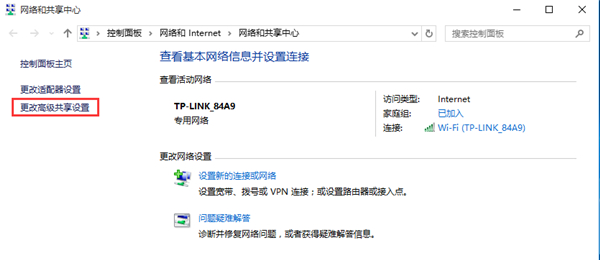
下拉 找到所有网络,展开后,按下图所示,
好了,现在我们要做的是,打开电脑的磁盘,找到我们需要共享的文件或文件夹打开共享。瓦司我就以我F盘的video文件夹作为例子了,按右键选择共享,然后选择特定用户,请看下图:
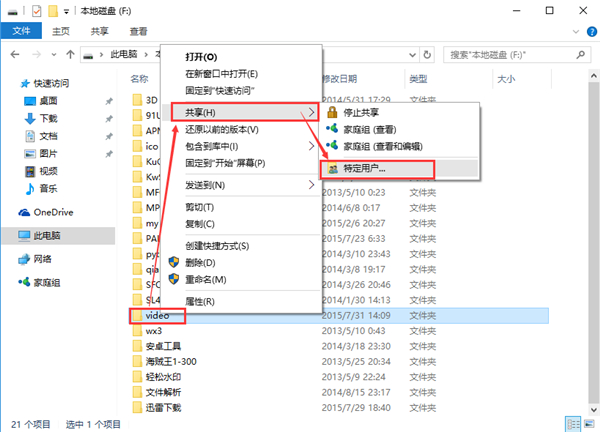
会跳转到文件共享设置窗口, 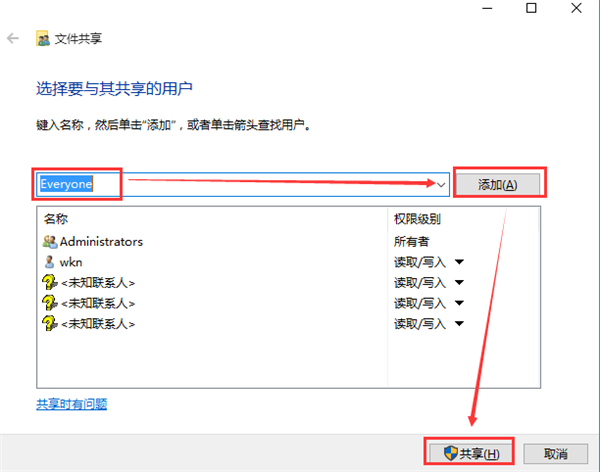
然后按下图所示,点击完成。
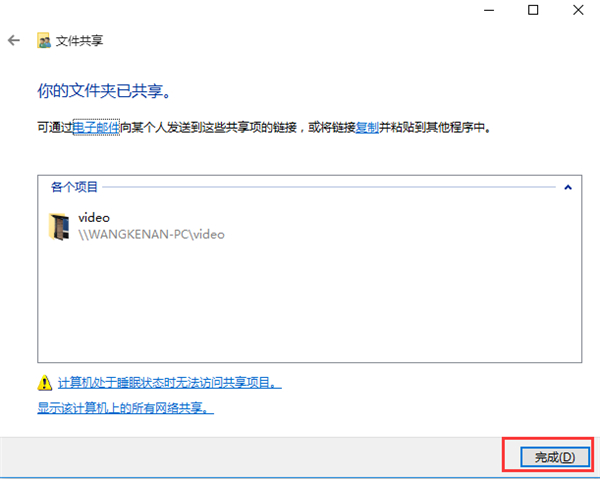
恭喜,现在WIN10的PC端已经设置完毕,如果有其他文件夹需要共享,就重复共享这个操作即可。
下面使用极米来连接PC。
打开机器,
这个104就是我的PC了,大家的机器根据自己网络不同,可能是别的数字(要确保PC和极米再同一个网络内)。
这里不需要输入任何账号和密码,因为在前面的操作,我们已经关闭了密码操作,直接点击链接即可,系统会提示添加成功。
这个时候你会看到资源管理器里多了个由你机器命名的设备,是白色的那个,不是金色的(金色的是系统搜寻到的DLNA设备)。

点击这个白色的设备进入以后,就可以看到刚才我们共享的文件夹了video(那个user是系统默认的不用管)。
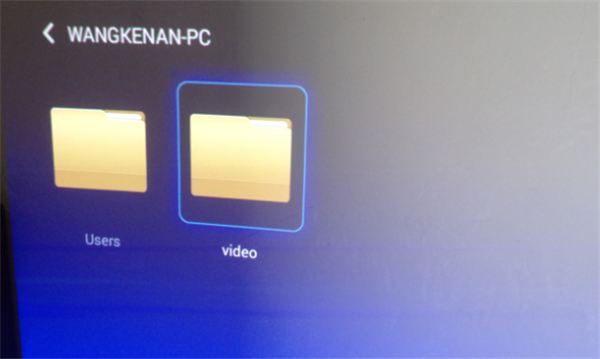
打开进入就可以看到内容。

如此,就已经完成全部的设置,可以使用共享了,安装apk呀,共享电影、歌曲、图片等东西,都可以用了。
️注意:由于WIN10系统各种不完善,共享会存在各种问题,例如添加完毕后,设备里找不到我们共享的文件夹,可重启极米尝试一下。或按照流程重新操作一次,WIN10再设置共享账户,就是那个everyone的时候,容易保存不上设置。所以碰到问题,耐心的一步步检查。
️
)
)
)
)
)
)
)
)
)
)
)
)